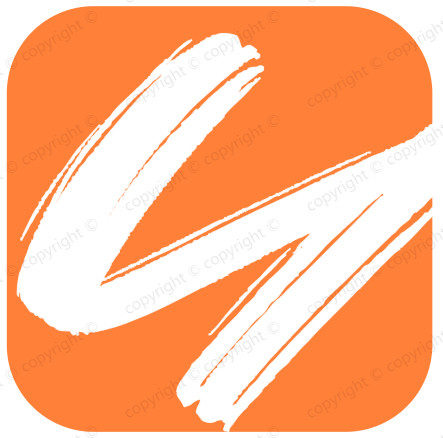使用md编写在线文档
使用md编写在线文档
# 一.前期准备
点击链接自行下载
- md编写工具:
Typora(opens new window); - git提交工具:
SourceTree(opens new window)/Tortoisegit(opens new window) 等;或直接用git.sh脚本也可提交; - 克隆下在线文档项目,用Typora打开进入
docs目录下,在对应的目录下添加待编码前缀的文档或者文件;
# 二.Typora配置
# 1.图片路径设置
约定把文章相关的图片放在当前文章同级目录
_image目录下;统一放在_image一级目录下;路径示范:
./image/xxx.png; 使用严格的相对路径;
打开Typora中偏好设置,进行图像设置;
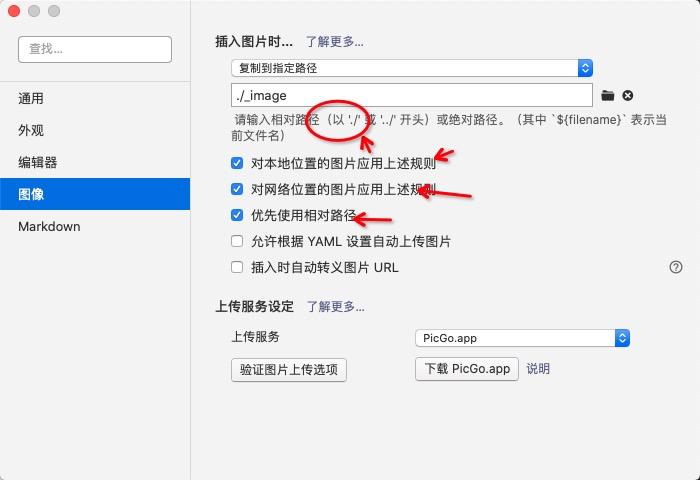
如设置后,以后拷贝有图片的文档或者图片,工具会提示是否拷贝到_image文件目录下;
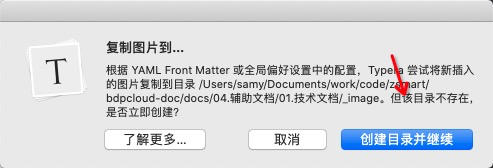
Ps: 一定要设置图片的路径为./image/xxx的相对路径;要不然本地图片可显示,在线文档时就显示不了;【要点】,如果是拷贝过去内容或者包含图片时,要认为手动替换下文件路径;
现在已经优化后,配置好Typora中偏好设置图片路径后,直接处理既可线上显示;
# 2.常用快捷键
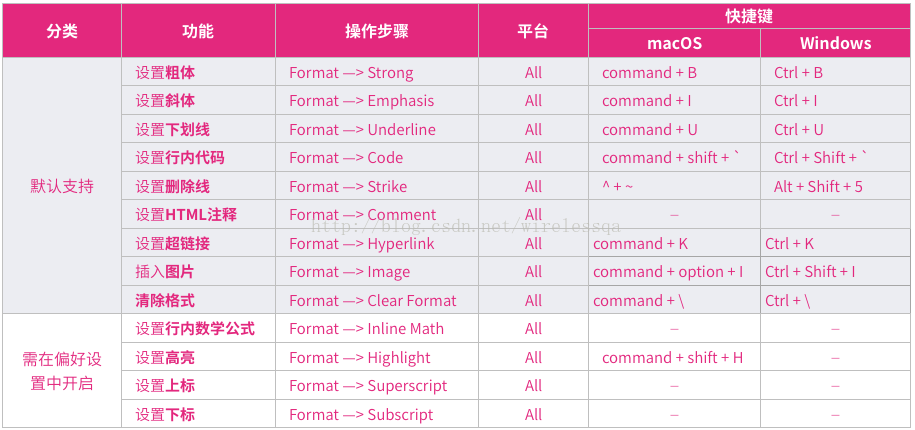
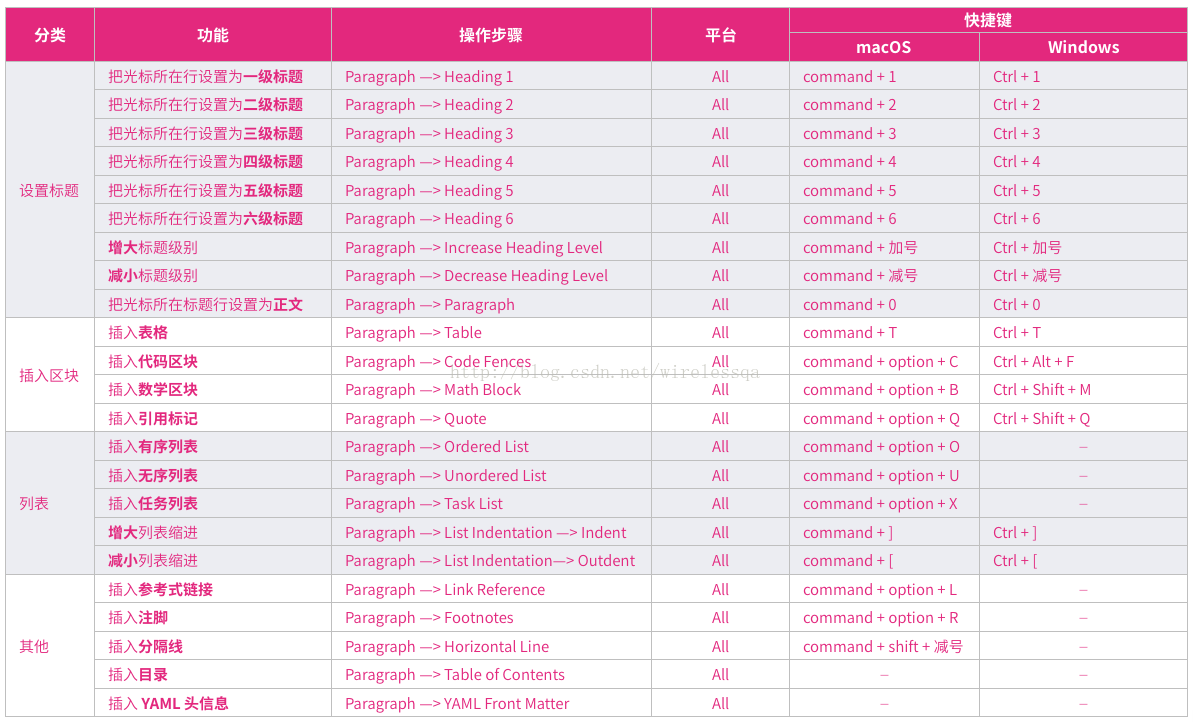
# 三.编写
详细操作可见下面视频示范
# 1.word文档手动转换成md文档
- 在typora上新建一个对应word文件的文档,记得文档名要加前缀;
- 把word的文档内容拷贝到新md文档;接下来要修改的步骤;
- 全局搜索替换文章中的图片路径, 【
(_image===>(./_image】 ps: 如果全局复制的图片不清晰的话,就只能一个个从word复制到md中; - 优化文章中相关的代码及sql语句,使其代码高亮;
- 修改原word文档中加粗的字体,在md文件上错乱;切换到源码模式
ctrl +/,移除多余的/或者*; - 对于原有word文档中有附件的话,要给附件另起新文章,再通过链接到新附件;
[附件文档](/pages/sysLink);
- 全局搜索替换文章中的图片路径, 【
# 2.直接编写md文档
# 1).标题段落快捷键
MarkDown支持六级标题,可以使用Ctrl+数字 指定不同层次的标题和段落
| 功能 | 快捷键 |
|---|---|
| 段落(正文) | Ctrl+0 |
| 一级标题 | Ctrl+1 |
| 二级标题 | Ctrl+2 |
| 三–六级标题(以此类推) | Ctrl+3–6 |
| 提升标题级别 | Ctrl+‘+’ |
| 降低标题级别 | Ctrl+‘-’ |
# 2).字体操作快捷键
| 功能 | 快捷键 |
|---|---|
| 字体加粗 | Ctrl+B |
| 下划线 | Ctrl+U |
| 倾斜 | Ctrl+I |
| 删除线 | Alt+Shift+5 |
# 3).插入功能快键键
| 功能 | 快键键 |
|---|---|
| 插入图片(本地图片可直接拖入) | Ctrl+Shift+I |
| 插入表格 | Ctrl+T |
| 插入有序列表 | Ctrl+Shift+[ |
| 插入无序列表 | Ctrl+Shift+] |
| 插入超链接 | Ctrl+K |
| 插入代码片 | Ctrl+Shift+` |
| 插入代码块 | Ctrl+Shift+K |
| 插入公式块 | Ctrl+Shift+M |
| 插入引用块 | Ctrl+Shift+Q |
# 四.jks构建生产在线文档
- 线上地址:详见各群公告
- jenkins构建地址:详见各群公告;
# 五.视频演示操作
上次更新: 2023/11/17, 05:08:20